サポートガイド>機能別紹介
レイアウトのアップロード
この記事では、WORKAGILEにオフィス図面を取り込む際に、準備いただく事、行って頂きたい事を説明します。
ご準備頂くもの
現在のオフィスレイアウトの図面データ
ペイント や プレビュー 等の画像ソフト
図面について、図面寸法が入っているデータをご用意願います。
内装工事完了時点、設計図書や竣工図書として納品されている筈ですので、確認、又は工事を行われたデザイン会社や工事会社にお問い合わせください。
上記納品後、レイアウトを変更している場合軽微な変更であれば、画像ソフトで修正いただくか、席番号プロットで調整することでご利用いただく事も可能と考えています。
※図面データが無いという場合や、図面データはあるが実際にレイアウトと異なりすぎる等の場合、図面データ作成について、代行するサービスも提供可能です。お問合せください。
WORKAGILEでのアップロード機能の再確認
図面データの準備に対して、WORKAGILEでのアップロード機能を再確認します。
レイアウト新規登録時に、JPEG形式、又は PNG形式の 図面データをドラッグすると、レイアウトを取り込むことが出来ます。
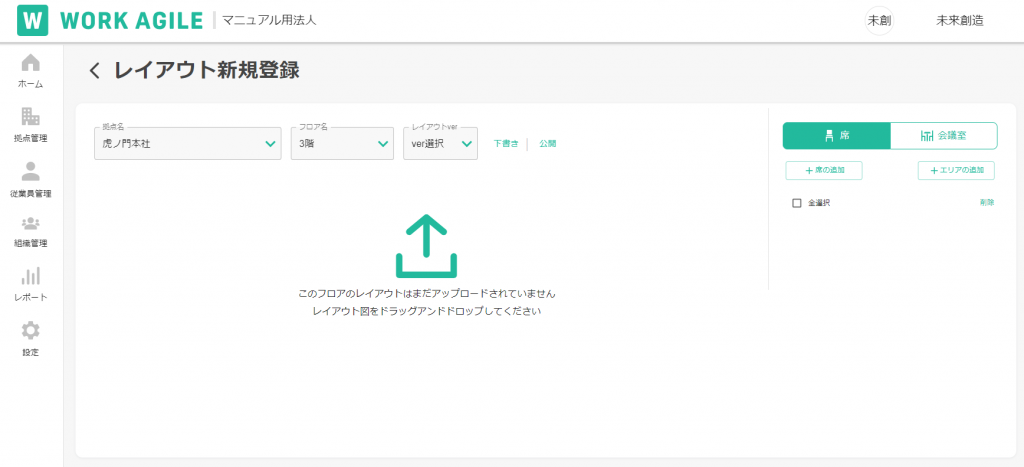
アップロード時に、実寸(図面に記載された実際のオフィスの外形寸法)を入力する必要があります。
おおよその寸法で構いません。但し、大きく寸法が異なると、WORKAGILEでの席配置や利用に影響する為、実際のオフィス寸法に近い数値となるようにしてください。
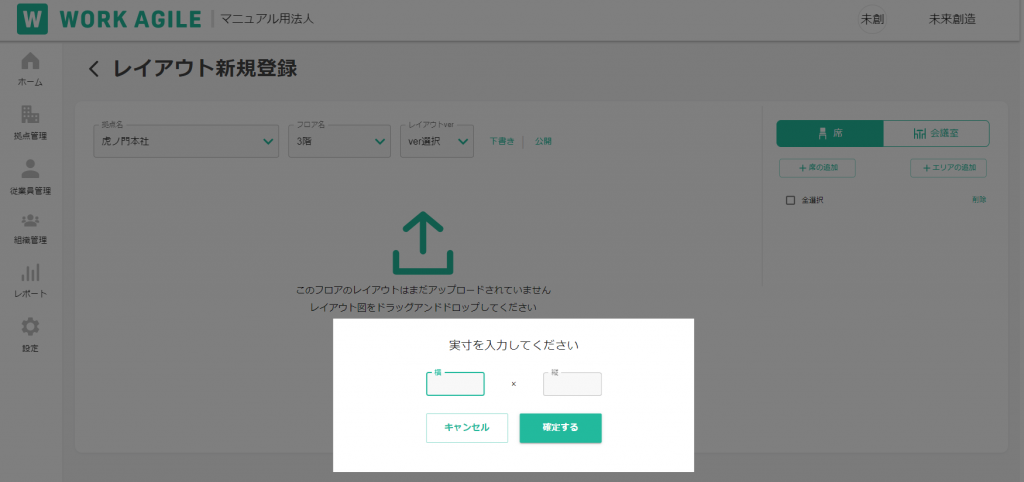
実寸をおおよそ実際に近い寸法で取り込むと、レイアウト新規登録成功です。
マウスホイールで拡大縮小、図面部分のドラッグで縦・横の画面移動ができます。
外形寸法に合わせて図面を取り込む関係上、対象とする図面について、実寸に合わせて、縦と横の画像の切り抜きが必要となることがあります。
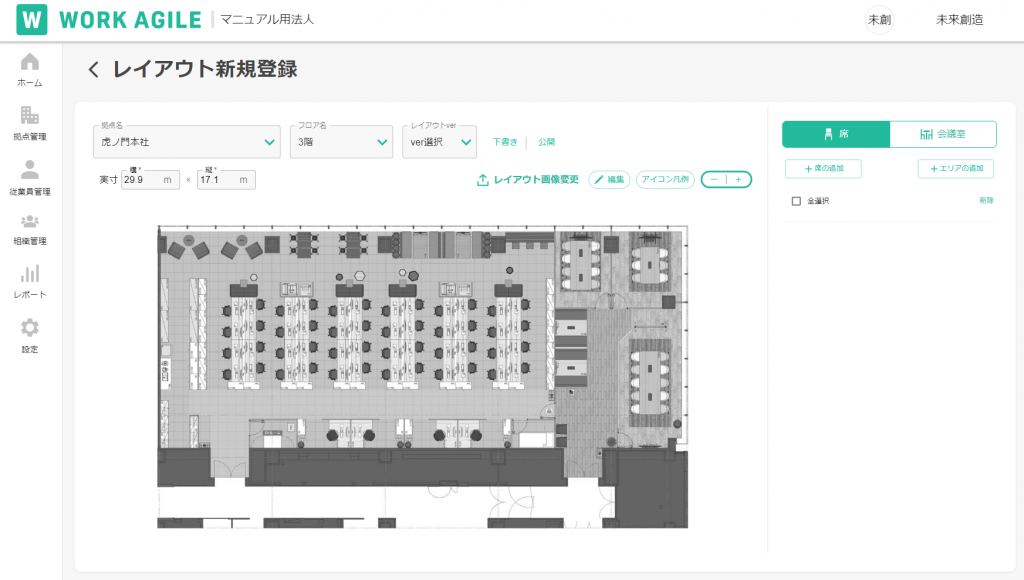
まとめ
① JPEG形式またはPNG形式で、取り込むオフィスレイアウト画像を用意する
② 対象として取り込む図面の縦・横の実寸を入力する必要がある
③ 実寸に合わせて画像を切り抜く必要がある。
図面データ準備例(PDF図面等からのアップロード画像準備)
PDF形式の図面データから、画像を取り込む一連の流れを以下ご確認ください。
今回は、内装工事等において多い、ビジュアル提案素材から、アップロード用の図面データを用意します。

WORKAGILEで、執務室とその入り口が入るように、PDFからPrintScreen機能などで必要な部分をコピー、ペイントツールで、トリミングを行います。
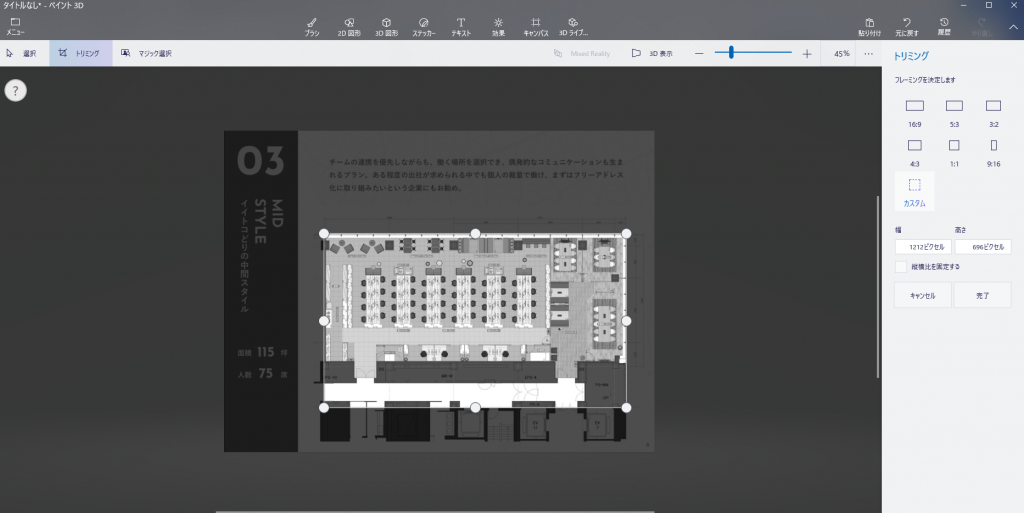
WORKAGILEに取り込まれる画像として画像編集ツールでJPEG形式またはPNG形式で取り込んでください。

図面データ準備例(実寸の調べ方)
オフィスの提案図面や、竣工図には、通常、実寸が記載されています。

今回用意した図面では、WORKAGILE取込対象の廊下部分の図面寸法の記載がありません。
こうした場合は、精度を高める場合は、印刷し、2,400(㎜)と記載されている部分と、記入がない部分の寸法線の延長部分を定規などで測り計算することができます。
WORKAGILEでは、ある程度ファジーな寸法でも利用できますので、だいたい4,000(㎜)と目分量で測る事にしました。

横について取り込む図面の計算をします。
12,800(mm)+17,100(mm)=29,900(mm)
29.9(m)
縦について取り込む図面の計算をします。
13,100(mm)+4,000(mm)
17.1(m)

画像を取り込んだ後の、実寸を入力してくださいの画面で、計算をした 横と縦の寸法を入力して、確定してください。
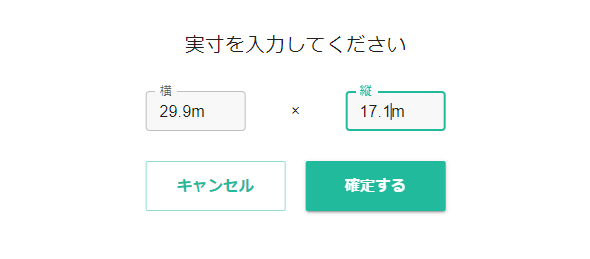
実寸入力を間違えた場合、レイアウト画像の変更から、再度画像を読み込んでいただいた後、実寸を入力し直してください。
レイアウト変更等で画像を差し替える場合等、実寸の再入力が必要となります為、レイアウト変更時には、実寸をメモしていただく事を推奨しております。
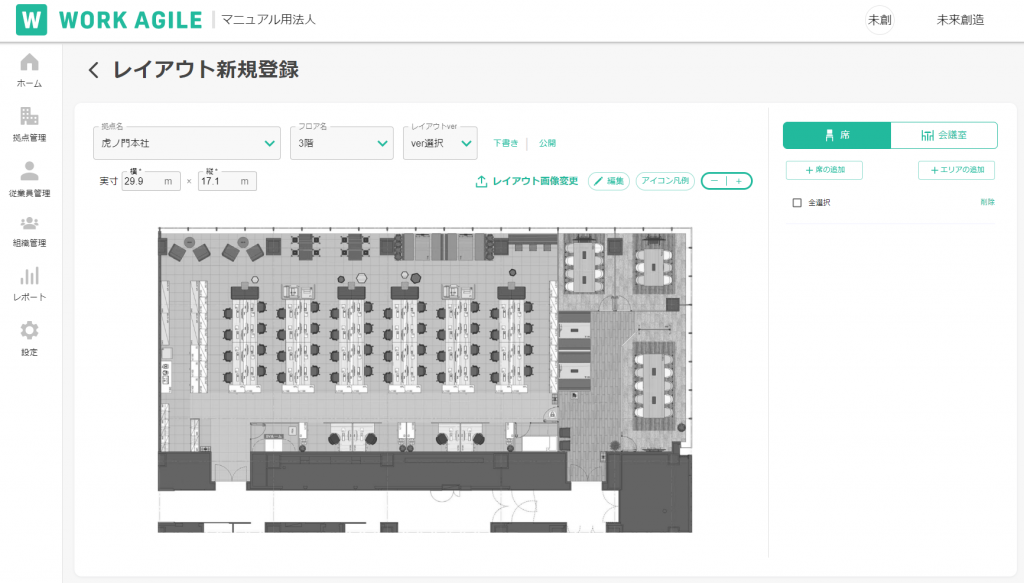
アップロードに適した図面が無いお客様へ
WORKAGILEに登録する為の図面が無い。
図面はあるがレイアウトを大きく変更してしまっており、そのままでは使えない。
これを機に、レイアウト変更を行いたいが、良いデザインを提案してほしい。
等、のご相談にお応えします。
お問い合わせページよりお問い合わせ下さい。
